利用空间分析功能绘制病虫平面分布图
出处:按学科分类—农业科学 中国农业出版社《农作物有害生物测报技术手册》第673页(5863字)
ArcView GIS空间分析模块是ArcView GIS扩展模块之一,它为用户提供了大量的空间分析(Spatial Analyst)功能,如距离分析(Distance Mapping)、密度分析(Density Function)、平面分析(Surface Function)、选择功能(Selection Function)、相邻分析(Neighborhood-analyst)等等。利用这些功能用户可以更好地发现和理解地图上的空间关系,如由点状资料绘制病虫面状分布图、检视查询相关信息、综合分析病虫信息并以图形化形式显示等。本节主要介绍如何利用ArcView GIS空间分析功能,由点状病虫信息通过空间插值运算,绘制出病虫面状分布情况。
1 加载空间分析扩展模块
在项目(Project)界面,从文件(File)菜单中选择扩展(Extension)功能管理选项,在随之出现的对话框中点击空间分析(Spatial Analyst)选项前面的选择框(图11-34)后按确定键。这样,空间分析扩展功能将被添加到视图窗口的界面。如果将之设定为默认(Make Default)方式,那么启动ArcView GIS的同时,所选择的扩展模块就会自动加载。
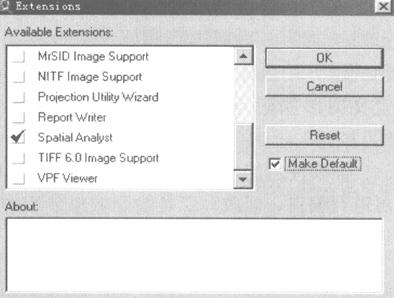
图11-34 示加载ArcView GIS扩展功能模块
2 在视图窗口添加数字化地图和包含病虫数据资料的点状图层
通过ArcView GIS表格管理器将病虫数据资料读入到ArcView GIS环境中,新建视图窗口并添加所需数字化地图,从视图(View)菜单选择添加事件图层(Add Event Theme)选项,将病虫资料根据其监测站点对应的地理坐标以点状图层形式加入到视图窗口,点击视图窗口图层名称左边的选择框将其显示在视图窗口。打开图例编辑器,选择所需图例颜色或类型。如将中国数字化省界图设为没有颜色填充、稻飞虱监测站点设置为蓝色等,见图11-35。
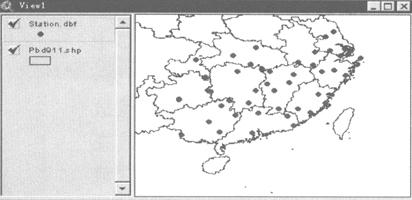
图11-35 示视图窗口加载地图和监测站点
3 根据点状病虫资料绘制面状分布图
点击选择点状图层(上图为Station.dbf),使之处于活动状态,从界面平面图(Surface)菜单选择插入栅格(Interpolate Grid)选项,屏幕上将出现一个名为输出栅格规格(Output Grid Specification)的对话框,让使用者定义面状分布图的大小、精度等。从输出栅格图形范围(Output Grid Extent)下拉菜单选择插值范围,一般插值范围选择与数字化地图大小一致,如以绘制稻飞虱分布图为例,选择数字化地图Pbd911.shp作为插值范围,即选择“Same as Pbd911.shp”(图11-36),这意味着空间插值范围与Pbd911.shp大小一致的方形图,即介于Pbd911.shp最小经纬度和最大经纬度之间的一个长方形区域,如选择与数据区域大小“Same as Station.dbf”,意味着所作面状分布图的范围为介于所有监测点中最小经纬度和最大经纬度之间的一个长方形区域。输出栅格单元大小(Output Grid Cell Size)栏定义插值的精度,行数(Number of Rows)和列数(Number of Columns)栏根据定义的输出栅格单元大小,ArcView GIS将自动计算得出。输出栅格单元越小,绘制的分布图分辨率越高,在通常情况下取其给定的默认值即可。
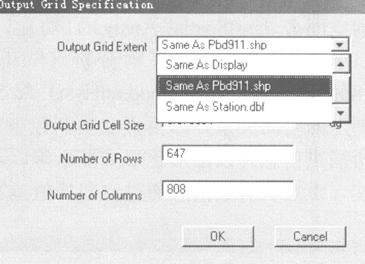
图11-36 示输出栅格规格对话框
点击确认键,屏幕上接着会出现一个平面插值(Interpolate Surface)对话框,用来定义插值方法和用于绘制分布图的字段,见图11-37。在插值方法(Method)下拉菜单中有两种供选择的方法,即IDW和Spline。IDW为权重距离递减(Inverse Distance Weighted)模式,它假设每一个点都有其影响的范围,并且随着距离的增大而逐步减小,即一个确定点的数据具有一定的辐射范围,并根据距离的远近对辐射范围内所包含的栅格赋予不同的值;Spline为样条函数内插模式,通过所有采样点建立一个数学函数,从而产生一个曲率最小的表面。此方法适合于内插变化平缓的表面,不适用于同一水平面短距离内数值变化很大的平面图的绘制。选定插值模式后,在绘制分布图的字段(Z Value Field)栏选择想要绘制分布图数据的字段,如包含虫口密度、灯下诱虫量的字段。
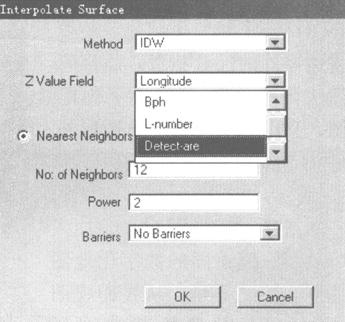
图11-37 示平面插值对话框
选择完毕后点击确认键,ArcView GIS通过插值运算为用户创建了一个名为Surface from Station.dbf的图层,并将之加入到视图窗口左侧图层目录列表中。双击它的名称打开图例编辑器,根据相关标准或需要对病虫数据进行重新分级并改变填充颜色,确认后点击其名称左边的小框将之显示在视图窗口,通过移动图层目录列表中图层名称顺序,调整视图窗口图层摆放顺序,见图11-38。
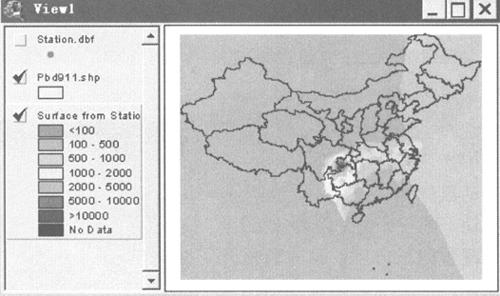
图11-38 示打开平面插值图后的视图窗口
需要说明的是:只要给定插值模式,不管插值范围大小,绘制的病虫面状分布图中所有监测站点区域图形都是一致的。
4 制作覆盖图层,覆盖边界外部分
如图11-38所示,ArcView GIS插值范围是一个用户定义长方形区域,不管在边界内还是边界外,只要是定义范围之内的单元,根据插值模式按照固定算法,均被赋予一定数值。为了使所绘制的病虫分布图符合实际发生情况,必须将边界外的部分除去。通常的做法是根据所用的数字化地图,利用ArcView GIS图形处理功能,制作一个图层,覆盖去除边界以外的部分。
新建一个视图窗口,加入所需制作覆盖图的数字化地图并打开使之显示。从界面视图(View)菜单选择新建图层(New Theme)选项,在随之出现的类型对话框中选择多边形(Polygon)为新建图层类型,点击确认键。在新出现的对话框中给出新建图层的名称和所要保存位置,并点击确认键。可以看到,一个根据给定名称的多边形图层出现在视图窗口左侧图层目录列表中,见图11-39。
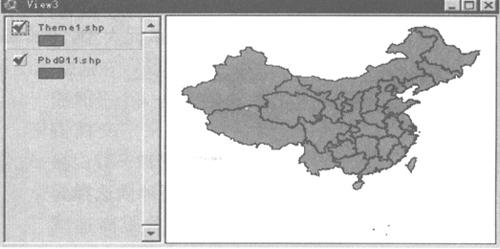
图11-39 示新图层名称出现在视图窗口列表
在界面上点击绘制多边形(Draw Rectangle)按钮 ,移动鼠标至视图窗口,按住并拖动,画一个将数字化地图全部覆盖的长方形,画完后松开鼠标,将发现所画长方形出现在视图窗口,见图11-40。
,移动鼠标至视图窗口,按住并拖动,画一个将数字化地图全部覆盖的长方形,画完后松开鼠标,将发现所画长方形出现在视图窗口,见图11-40。
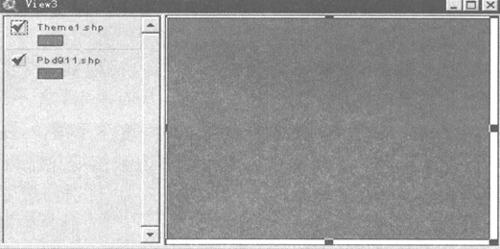
图11-40 示所画长方形图层显示在视图窗口
从视图(View)下拉菜单选择地图处理(Geoprocessing Wizard)功能(如果菜单中没有,选择扩展功能模块进行添加),在出现的对话框中选择合并两个图层(Union two themes)并点击下一步(Next)按钮,再在出现的对话框选择合并的图层名称,如Pbd911.shp和Theme1,点击确认键(Finish),ArcView GIS将生成一个新的图层,并添加名称,加入到视图窗口中,打开使之显示在视图窗口,见图11-41。
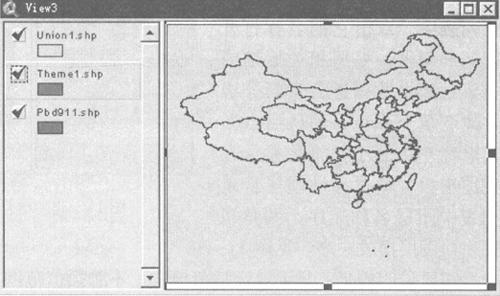
图11-41 示两图层合并后所生成的新的图层
点击选择新生成图层的名称(Union1.shp),使之处于活动状态,从界面选择特性挑选按钮 ,移动鼠标至视图窗口,点击数字化地图以外的任何区域,可以发现数字化地图以外的部分颜色将发生改变(默认颜色为黄色),见图11-42。
,移动鼠标至视图窗口,点击数字化地图以外的任何区域,可以发现数字化地图以外的部分颜色将发生改变(默认颜色为黄色),见图11-42。
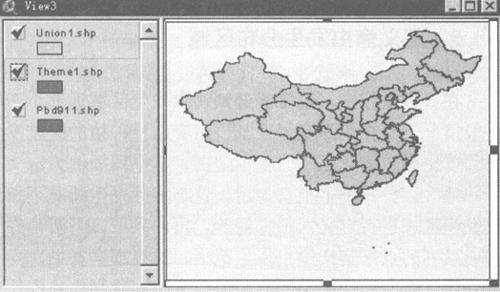
图11-42 示选择合并后Theme边界图以外的部分
从界面图层(Theme)下拉菜单选择转化为形状文件(Convert to Shapefile)选项,将选择的部分转化为一个新的图层。输入保存位置和名称,如“C:\windows\temp\cover.shp”,并将之添加到视图窗口并打开,关闭其他图层,视图窗口显示如图11-43。
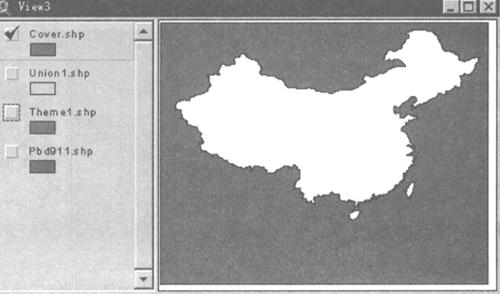
图11-43 示转化后生成的覆盖图
点击选择根据点状病虫资料绘制的面状分布图的视图窗口,添加该图层并将其填充颜色变为白色(注意:填充为白色,而不是不填充颜色),将之移动到视图窗口左侧图层目录列表的最上方,可见地图以外的不需要显示的部分就被覆盖去了,见图11-44。
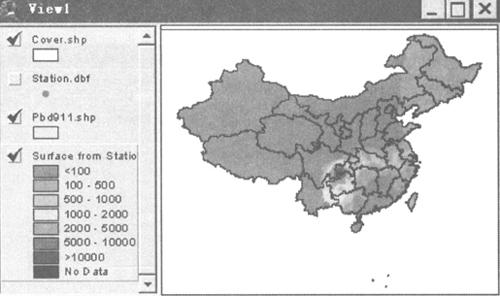
图11-44 示数字化地图边界外部分被覆盖后的视图窗口
这样,我们就得到了较为清晰的病虫密度平面分布图。
5 定义病虫发生分布区域
在日常工作中,经常会遇到病虫发生区域远远小于所用数字化地图的大小,如稻飞虱一般情况下只在黄河流域及其以南有水稻种植的区域发生,而绘制其在我国的发生分布图必须以中国数字化地图为基本地图,但空间插值为定义的长方形区域,经常会导致没有发生的地区在分布图上也有显示,这与实际发生情况不相符合。要解决这一问题,必须对病虫发生区域进行定义。根据经验,可以采取以下两种方法定义病虫发生分布区域:一是增加一系列的点来定义病虫发生范围;二是根据病虫发生或作物布局范围,手工绘制一个图层并用之定义制作平面图的插值范围,同时制作其覆盖图,并在视图窗口调整图层目录列表的排放顺序。
5.1 用一系列点来定义病虫发生范围
根据病虫通常发生情况、作物布局、监测站点分布情况或经验等情况,通过对病虫数据表进行编辑(读入ArcView GIS环境以前操作更为方便)增加一系列站点的经纬度坐标,并将其对应的病虫数值设置为零。这样,当将之作为事件图层显示在视图窗口时,可相应地增加一连串的点,以便用来定义病虫发生的边界。如稻飞虱通常发生在我国黄河流域以南的水稻种植区域,我们可以在稻飞虱调查数据资料表中增加一些纪录并输入其对应的经纬度坐标,同时设置其全部调查数值为零,将表格读入并通过增加事件图层将这些点与监测点一起显示在视图窗口中,见图11-45。这些点在绘制面状分布图时即可以作为稻飞虱发生分布的边界。
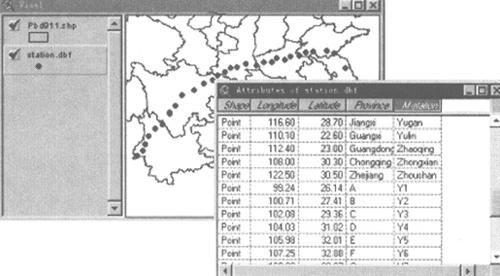
图11-45 示增加一系列点定义病虫发生分布边界
然后利用ArcView GIS空间分析功能插值绘制病虫面状分布图,通过重新分级、改变填充颜色、添加覆盖图等操作,即可得到较为清晰并与实际情况吻合的病虫面状分布图,见图11-46。
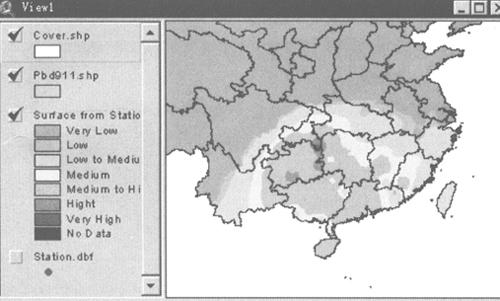
图11-46 示增加一系列点后绘制的病虫发生分布图
5.2 绘制发生分布区域,并制作其覆盖图的方法
如图11-47所示,在视图窗口以数字化地图为基础,通过增加一个新的图层方式手工绘制病虫发生的区域图(具体操作见手工绘制病虫分布图),并作为*.shp文件保存在计算机某一路径下。
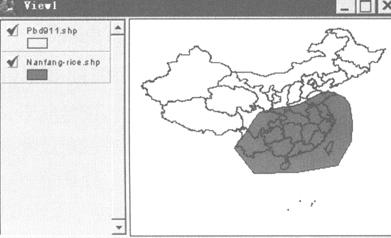
图11-47 示手工绘制的稻飞虱发生区域
利用ArcView GIS图形处理功能,绘制的病虫发生的区域图的覆盖图(详细操作请阅读覆盖图制作),见图11-48,并作为*.shp文件保存在计算机某一路径下。
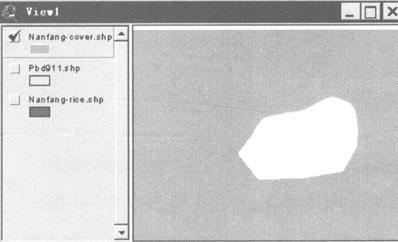
图11-48 示绘制的病虫分布区域的覆盖图
通过添加图层命令,将绘制的病虫发生区域图及其覆盖图添加到相应的视图窗口中,见图11-49。
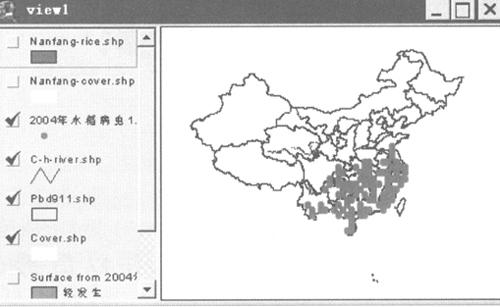
图11-49 示视图窗口添加病虫发生分布区域及覆盖图
在利用ArcView GIS空间分析功能插值绘制病虫面状分布图时,选择所绘制的病虫发生分布区域对应的图层为插值范围,如图11-50所示,选择“Same as Nanfangrice.shp”,选择包含所需病虫资料的字段和插值模式,则ArcView GIS将会插值生成一个长宽介于该图层最大经、纬度和最小经、纬度之间的方形平面。
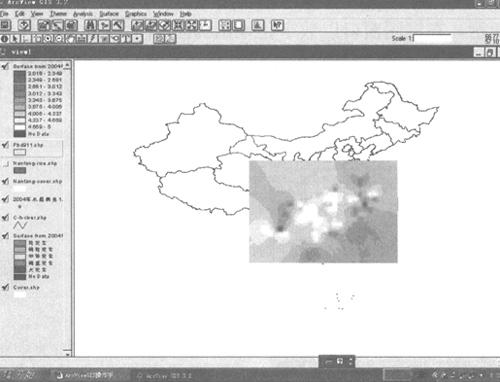
图11-50 示选择绘制病虫发生分布区域为插值范围
打开图例编辑器,重新定义发生程度分级、改变填充颜色(具体操作参考根据点状资料,绘制面状分布图)。最后调整视图窗口中Theme的摆放顺序,即可由点状数据资料绘制出相应的病虫发生面状分布图,见图11-51。
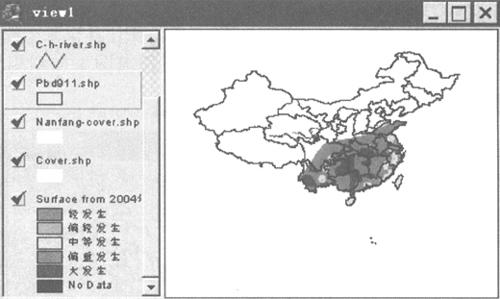
图11-51 示定义发生分布区域制作的病虫面状分布图